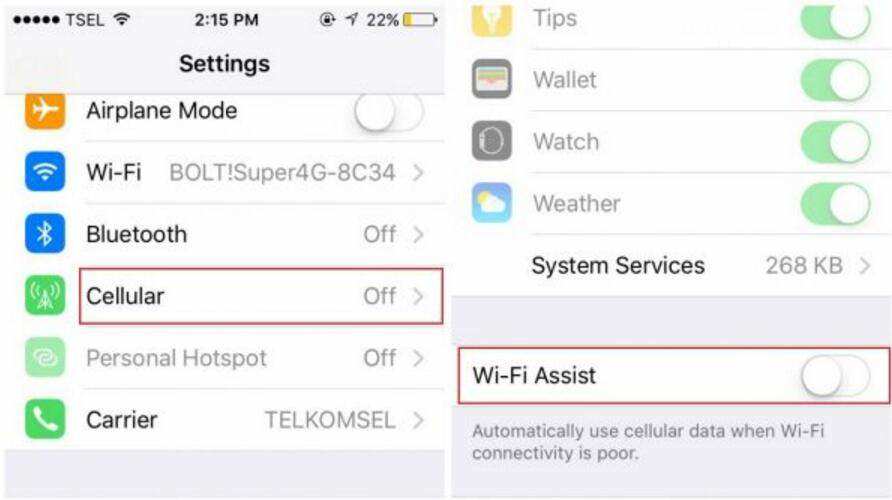Helppo tapa korjata Apple TV: n signaalia
Apple TV: n pääpiste on niin sinävoi helposti seurata kaikkia suosikkiesityksiä, elokuvia ja musiikkia. Useimmiten Apple TV toimii täydellisesti tähän tarkoitukseen. Mutta joskus se ei ehkä edes vastaa mihinkään ponnisteluihisi sen käynnistämiseksi. Kun Apple TV: llä ei ole signaalia, sen käyttötarkoitus voi olla hyvin vaikeaa.
Tässä artikkelissa käsitellään Apple Tv: n signaalia ja annetaan muutamia yksinkertaisia vianmääritysratkaisuja, joita voit kokeilla.
Varmista, että Apple TV on kytketty
Se saattaa tuntua selvältä,mutta olet yllättynyt siitä, kuinka monta kertaa ihmiset ovat ajatelleet, ettei Apple TV: ssä ole signaalia vain ymmärtääkseen, että laite ei ollut liitetty virtalähteeseen. Jos Apple TV toimii oikein, tarkista, että se on kytkettynä virtalähteeseen ja varmista, että laite on liitetty Wi-Fi-verkkoon.
Jos jokainen yhteys on sellainen kuin HDMI-kaapeleilla pitäisi olla, ja et vieläkään saa signaalia, kokeile seuraavia ratkaisuja;
1. Käynnistä Apple TV uudelleen
Paras paikka aloittaa, kun sinulla on ongelmiaApple TV: n kanssa on käynnistettävä se uudelleen. Uudelleenkäynnistys onnistuu hyvin laitteen päivittämisessä, jolloin kaikki järjestelmän aiheuttamat virheet voivat aiheuttaa ongelmia. Käynnistä Apple TV uudelleen seuraavasti:
Vaihe 1: Siirry Apple TV: n asetuksiin ja napsauta sitten Yleistä.

Vaihe 2: Esitetyistä vaihtoehdoista valitse "Käynnistä uudelleen" ja laite käynnistyy uudelleen ja toivottavasti poistaa ongelman.

2. Tarkista HDMI-kaapelit
Apple TV: n signaaliongelma voi usein olla aongelma Apple TV -laatikon ja television välisten yhteyksien kanssa. Jos uudelleenkäynnistys ei toimi, tarkista, että kaapelit, joita käytät laitteen liittämiseksi televisioon, toimivat oikein. Helpoin tapa on liittää toinen laite samaa HDMI-kaapelia käyttäen tai käyttämällä toista.
3. Palauta Apple TV tehdasasetuksiin
Jos kaapelit ovat kunnossa tai muutat niitä, muttaKun televisiota ei ole kytketty päälle, laite on ehkä palautettava tehdasasetuksiin. Kuten mikä tahansa muu iOS-laite, tämä voi tarkoittaa, että menetät kaikki tiedot laitteesta. Jotta voit olla turvallisella puolella, on tärkeää, että varmuuskopioit kaikki laitteen tiedot ennen nollaamista. Kun kaikki tiedot ovat turvallisia, noudata näitä yksinkertaisia ohjeita palauttaaksesi Apple TV: n;
Vaihe 1: Siirry Apple TV: n asetuksiin ja napsauta sitten Yleistä.

Vaihe 2: Valitse esitetyistä vaihtoehdoista Reset.
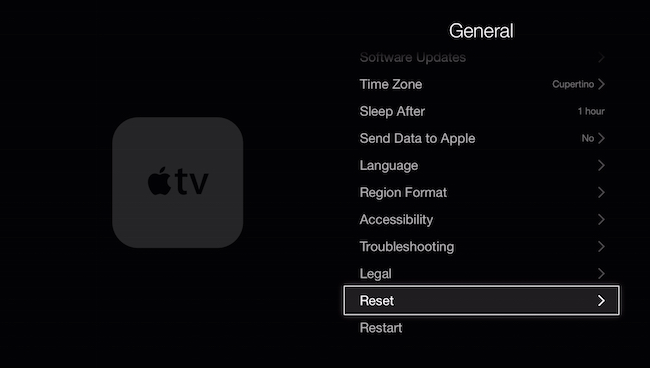
Vaihe 3: Napsauta nyt "Palauta" ja laite vie aikaa ladata ja päivittää ohjelmiston. Pidä laite kytkettynä virtalähteeseen koko tämän prosessin ajan.
Bonusvinkki; Parempi tapa korjata Apple TV: n signaalia
Apple TV: n palauttaminen saattaa korjata ongelman, muttakuten edellä mainitsimme, se voisi tehdä sen menettämällä kaikki tiedot. Jos haluat paljon tehokkaamman ratkaisun, joka auttaa sinua saamaan Apple TV: n toimimaan oikein, tarvitset Tenorshare ReiBootin. Tämä iOS-järjestelmän palautusohjelma on ihanteellinen lähes kaikkien tyyppisten ongelmien kiinnittämiseksi kaikkiin iOS-laitteisiin. Se voi auttaa iPhonessa tai iPadissa, joka on jumissa, reagoimatta tai jäädytetty. Laitteen liittäminen tietokoneeseen, johon se on asennettu, voi auttaa ratkaisemaan jopa vaikeimmat Apple TV -ongelmat.
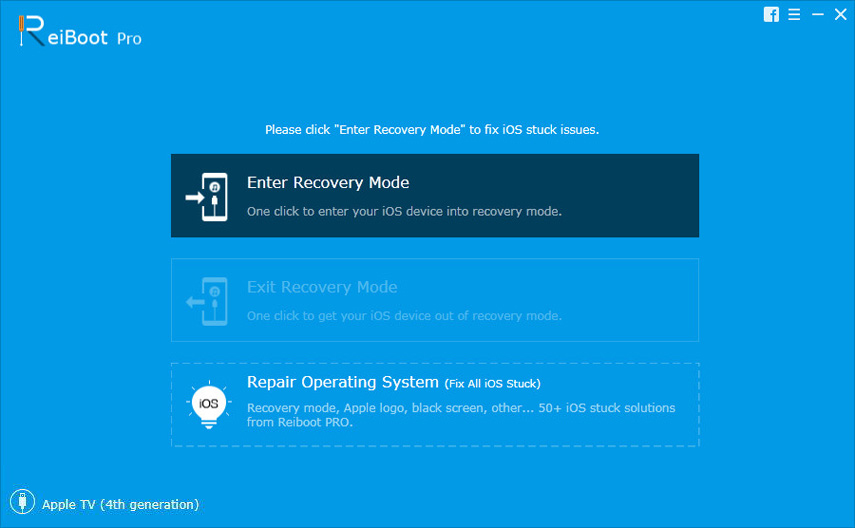
Apple TV: n signaaliongelma voi olla hyvinturhauttavaa. Jos laite käynnistetään uudelleen tai palautetaan, jos se ei ratkaise ongelmaa, tai jos epäilet, että Apple TV on muurattu, kannattaa kokeilla ReiBoot-ohjelmaa.